жҗңзҙў
еӨ„зҗҶеӨ§еһӢзҡ„еӨҚжқӮеңәжҷҜж—¶пјҢдҪҝз”ЁиҜҘеҠҹиғҪйқһеёёжңүеҠ©дәҺжҗңзҙўзү№е®ҡеҜ№иұЎгҖӮйҖҡиҝҮдҪҝз”Ё Unity зҡ„жҗңзҙў (Search) еҠҹиғҪпјҢжӮЁеҸҜд»ҘзӯӣйҖүеҮәеёҢжңӣзңӢеҲ°зҡ„еҜ№иұЎжҲ–еҜ№иұЎз»„гҖӮжӮЁеҸҜд»ҘжҢүеҗҚз§°гҖҒ组件зұ»еһӢжҗңзҙўиө„жәҗпјҢжңүж—¶еҖҷд№ҹеҸҜд»ҘжҢүиө„жәҗж Үзӯҫжҗңзҙўиө„жәҗгҖӮжӮЁеҸҜд»Ҙд»Һжҗңзҙў (Search) дёӢжӢүиҸңеҚ•дёӯйҖүжӢ©пјҢд»ҘжҢҮе®ҡжҗңзҙўжЁЎејҸгҖӮ
еңәжҷҜжҗңзҙў
зј–иҫ‘еҷЁ (Editor) дёӯеҠ иҪҪдәҶдёҖдёӘеңәжҷҜеҗҺпјҢжӮЁеҸҜд»ҘеңЁеңәжҷҜи§Ҷеӣҫ (Scene View) е’ҢеұӮзә§и§Ҷеӣҫ (Hierarchy) дёӯзңӢеҲ°еҜ№иұЎгҖӮзү№е®ҡиө„жәҗеңЁиҝҷдёӨдёӘең°ж–№жҳҜе…ұдә«зҡ„пјҢжүҖд»ҘеҰӮжһңжӮЁиҫ“е…ҘдёҖдёӘжҗңзҙўиҜҚпјҲдҫӢеҰӮвҖңз”өжўҜвҖқпјүпјҢжӮЁдјҡзңӢеҲ°зӯӣйҖүеҷЁзӣҙи§Ӯең°еә”з”ЁеңЁеңәжҷҜи§Ҷеӣҫ (Scene View) е’ҢеұӮзә§и§Ҷеӣҫ (Hierarchy)пјҲеңЁиҜҘи§Ҷеӣҫдёӯеә”з”Ёзҡ„ж–№ејҸжӣҙе…ёеһӢпјүдёӯгҖӮеңЁеңәжҷҜи§Ҷеӣҫ (Scene View) е’ҢеұӮзә§и§Ҷеӣҫ (Hierarchy) зҡ„жҗңзҙўеӯ—ж®өдёӯиҫ“е…ҘжҗңзҙўиҜҚзҡ„ж–№ејҸд№ҹж— еҢәеҲ« - дёӨз§Қжғ…еҶөдёӢзӯӣйҖүеҷЁйғҪе°ҶеңЁдёӨдёӘи§Ҷеӣҫдёӯиө·дҪңз”ЁгҖӮ
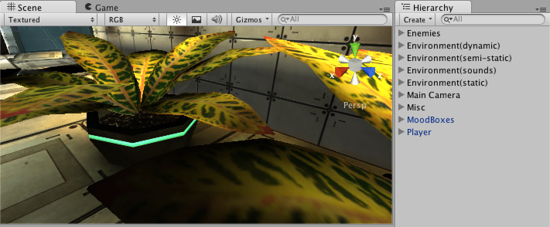
жІЎжңүдҪҝз”ЁжҗңзҙўеҠҹиғҪзҡ„еңәжҷҜи§Ҷеӣҫ (Scene View) е’ҢеұӮзә§и§Ҷеӣҫ (Hierarchy)гҖӮ

жҗңзҙўиҜҚзӯӣйҖүеҠҹиғҪжҝҖжҙ»зҡ„еңәжҷҜи§Ҷеӣҫ (Scene View) е’ҢеұӮзә§и§Ҷеӣҫ (Hierarchy)гҖӮ
еҪ“жҗңзҙўиҜҚзӯӣйҖүеҷЁжҝҖжҙ»ж—¶пјҢеұӮзә§и§Ҷеӣҫ (Hierarchy) дёҚдјҡжҳҫзӨәжёёжҲҸеҜ№иұЎ (GameObjects) д№Ӣй—ҙзҡ„еұӮзә§е…ізі»пјҢдҪҶжӮЁеҸҜд»ҘйҖүжӢ©д»»дҪ•жёёжҲҸеҜ№иұЎ (GameObject)пјҢдё”еҸӘжңүеңәжҷҜдёӯзҡ„еҲҶзә§и·Ҝеҫ„дјҡжҳҫзӨәеңЁеұӮзә§и§Ҷеӣҫ (Hierarchy) еә•йғЁгҖӮ
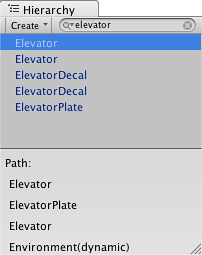
еңЁзӯӣйҖүеҲ—иЎЁдёӯзӮ№еҮ»дёҖдёӘжёёжҲҸеҜ№иұЎ (GameObject)пјҢжҹҘзңӢе…¶еҲҶзә§и·Ҝеҫ„гҖӮ
еҪ“жӮЁжғіжё…йҷӨжҗңзҙўзӯӣйҖүеҷЁж—¶пјҢеҸӘйңҖзӮ№еҮ»жҗңзҙўеӯ—ж®өдёӯзҡ„е°ҸеҚҒеӯ—гҖӮ
еңЁеңәжҷҜ (Scene) жҗңзҙўдёӯпјҢжӮЁеҸҜд»ҘжҢүеҗҚз§° (Name) жҲ–зұ»еһӢ (Type) иҝӣиЎҢжҗңзҙўгҖӮзӮ№еҮ»жҗңзҙўеӯ—ж®өдёӯзҡ„е°Ҹж”ҫеӨ§й•ңпјҢжү“ејҖжҗңзҙў (search) дёӢжӢүиҸңеҚ•е№¶йҖүжӢ©жҗңзҙўжЁЎејҸгҖӮ
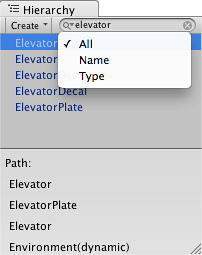
жҢүеҗҚз§° (Name) гҖҒзұ»еһӢ (Type) гҖҒжҲ–е…ЁйғЁ (All) иҝӣиЎҢжҗңзҙўгҖӮ
е·ҘзЁӢжҗңзҙў
еҗҢж ·зҡ„еҹәжң¬еҺҹзҗҶйҖӮз”ЁдәҺеңЁе·ҘзЁӢи§Ҷеӣҫ (Project View) дёӯжҗңзҙўиө„жәҗ - еҸӘйңҖиҫ“е…ҘжҗңзҙўиҜҚпјҢжӮЁдјҡзңӢеҲ°жүҖжңүзӣёе…іиө„жәҗеҮәзҺ°еңЁзӯӣйҖүеҷЁдёӯгҖӮ
еңЁе·ҘзЁӢжҗңзҙўдёӯпјҢжӮЁеҸҜд»ҘеғҸеңЁеңәжҷҜжҗңзҙўдёӯдёҖж ·жҢүеҗҚз§° (Name) жҲ–зұ»еһӢ (Type) иҝӣиЎҢжҗңзҙўпјҢеҸҰеӨ–жӮЁиҝҳеҸҜд»ҘжҢүж Үзӯҫ (Label) жҗңзҙўгҖӮзӮ№еҮ»жҗңзҙўеӯ—ж®өдёӯзҡ„е°Ҹж”ҫеӨ§й•ңпјҢжү“ејҖжҗңзҙў (search) дёӢжӢүиҸңеҚ•е№¶йҖүжӢ©жҗңзҙўжЁЎејҸгҖӮ
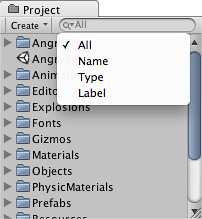
жҢүеҗҚз§° (Name)гҖҒзұ»еһӢ (Type)гҖҒж Үзӯҫ (Label) жҲ–е…ЁйғЁ (All) иҝӣиЎҢжҗңзҙўгҖӮ
еҜ№иұЎйҖүеҸ–еҷЁжҗңзҙў
йҖҡиҝҮеҜ№иұЎйҖүеҸ–еҷЁ (Object Picker) жҢҮе®ҡдёҖдёӘеҜ№иұЎж—¶пјҢжӮЁд№ҹеҸҜд»Ҙиҫ“е…ҘжЈҖзҙўиҜҚжҗңзҙўжқҘзӯӣйҖүжғізңӢеҲ°зҡ„еҜ№иұЎгҖӮ
,


